Correction d’une erreur de service vocal indisponible dans Modern Warfare sur PC ou Xbox
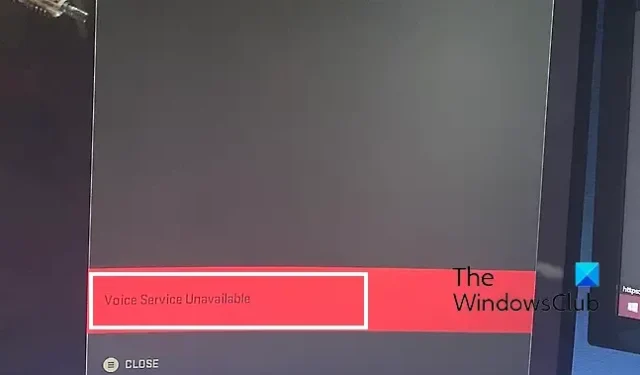
Rencontrez-vous l’ erreur Service vocal indisponible dans Modern Warfare 2 ? Le chat vocal est une fonctionnalité essentielle dans les jeux qui permet aux utilisateurs de communiquer dans un jeu multijoueur. Comme l’ont rapporté certains joueurs de Call of Duty: Modern Warfare 2, ils continuent de recevoir ce message d’erreur lorsqu’ils essaient d’utiliser le chat vocal, laissant les joueurs frustrés. Maintenant, pourquoi cette erreur se produit-elle et comment vous pouvez la corriger, découvrons-la dans cet article.
Pourquoi MW indique-t-il que le service vocal n’est pas disponible ?
Il peut y avoir différentes raisons derrière le message d’erreur Service vocal indisponible dans Modern Warfare 2. L’une des principales raisons est que vous avez désactivé la fonction de chat vocal dans vos paramètres audio du jeu. De plus, si votre microphone est endommagé ou ne fonctionne pas correctement ou si vous avez désactivé l’accès au microphone sur votre ordinateur, vous pourriez rencontrer cette erreur. D’autres raisons incluent des paramètres de son incorrects, des pilotes audio défectueux ou une installation corrompue du jeu.
Correction d’une erreur de service vocal indisponible dans Modern Warfare sur PC ou Xbox
Si vous obtenez le message d’erreur « Service vocal indisponible » dans Call of Duty : Modern Warfare 2 sur votre PC ou une console Xbox, vous pouvez utiliser les correctifs ci-dessous pour résoudre l’erreur :
- Testez votre micro.
- Vérifiez vos paramètres de chat vocal dans le jeu.
- Autoriser l’accès du microphone au jeu.
- Lancez COD Modern Warfare 2 en tant qu’administrateur.
- Assurez-vous que les paramètres audio de votre PC sont corrects.
- Réinstallez vos pilotes audio.
- Vérifiez les fichiers du jeu.
- Mettez à jour votre manette sans fil Xbox (pour les utilisateurs de la console).
- Réinstallez Modern Warfare 2.
1] Testez votre micro
Tout d’abord, vous devez vérifier votre microphone et vous assurer qu’il fonctionne correctement. Vérifiez votre microphone dans d’autres applications et voyez s’il fonctionne correctement. Vous pouvez également essayer de débrancher votre micro et de le brancher sur un autre port USB. Si votre microphone fonctionne correctement et que vous recevez l’erreur Service vocal indisponible dans Modern Warfare 2, passez au correctif suivant.
2] Vérifiez vos paramètres de chat vocal dans le jeu
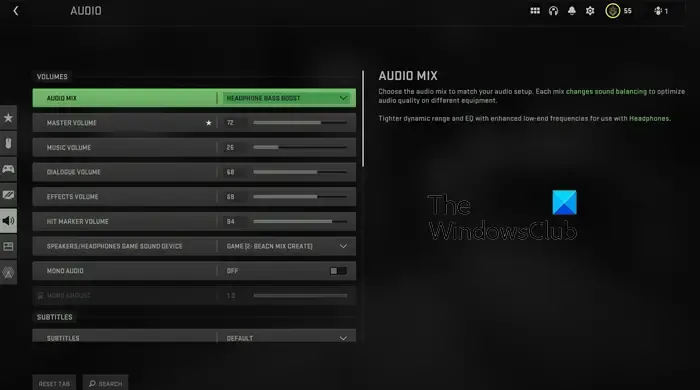
Votre chat vocal et vos paramètres audio dans le jeu peuvent être la raison pour laquelle vous obtenez l’erreur Service vocal indisponible dans MW2. Si vous avez désactivé le chat vocal dans votre jeu ou si d’autres options de chat vocal ne sont pas configurées correctement, vous risquez de rencontrer cette erreur. Par conséquent, si le scénario est applicable, vérifiez vos paramètres de chat vocal dans le jeu et assurez-vous d’avoir activé la fonction de chat vocal.
Voici les étapes à suivre :
- Tout d’abord, ouvrez le jeu Modern Warfare 2, puis appuyez sur le bouton Options depuis son écran d’accueil pour accéder à vos paramètres de jeu.
- Après cela, à partir de différentes catégories de paramètres, cliquez sur l’ option AUDIO .
- Maintenant, vérifiez si l’ option Voice Chat est activée ou non. Si ce n’est pas le cas, allumez-le.
- Définissez également le périphérique approprié comme périphérique de sortie de chat vocal .
- Ensuite, vous devez vérifier si le bon périphérique d’entrée est défini pour le chat vocal. Pour cela, faites défiler jusqu’à la section Microphone et définissez votre microphone actif comme Périphérique d’entrée du microphone .
- Ensuite, réglez l’ option Niveau du microphone sur une valeur plus élevée.
- Enfin, appliquez les nouveaux paramètres et quittez la fenêtre des paramètres.
Vous pouvez maintenant vérifier si vous pouvez utiliser la fonction de chat vocal dans Modern Warfare 2 sans l’erreur Service vocal indisponible.
3] Autoriser l’accès du microphone au jeu
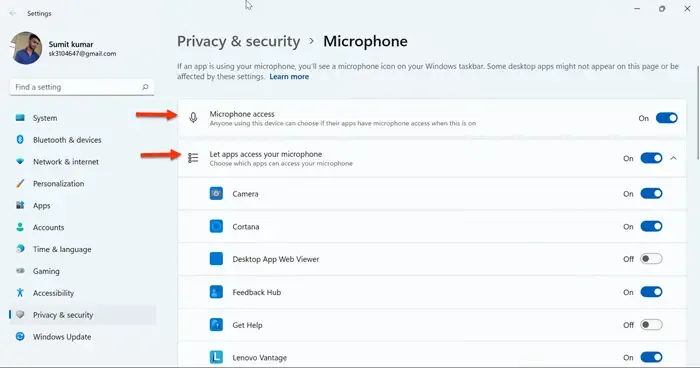
Si votre chat vocal est activé et que votre micro fonctionne également correctement, il se peut que l’accès du microphone au jeu ou généralement soit désactivé sur votre ordinateur. Par conséquent, vous devez vous assurer que vous avez autorisé l’accès au microphone dans les paramètres de votre PC. Voici les étapes à suivre :
- Tout d’abord, appuyez sur Win + I pour ouvrir rapidement l’ application Paramètres .
- Maintenant, allez dans l’ onglet Confidentialité et sécurité et cliquez sur l’ option Microphone sous la section Autorisations de l’application.
- Ensuite, assurez-vous que la bascule associée à l’ option d’accès au microphone est activée.
- De plus, si le MW2 est répertorié dans la section Autoriser les applications à accéder à votre microphone, assurez-vous que vous avez défini la bascule sur Activé.
- Voyez si l’erreur est maintenant résolue.
4] Lancez COD Modern Warfare 2 en tant qu’administrateur
Un manque d’autorisations suffisantes pour exécuter le jeu peut également provoquer de telles erreurs. Par conséquent, vous pouvez essayer d’exécuter le jeu Modern Warfare 2 en tant qu’administrateur et voir si l’erreur a disparu. Faites simplement un clic droit sur l’exécutable principal du jeu et choisissez l’ option Exécuter en tant qu’administrateur dans le menu contextuel qui apparaît. Vérifiez si vous pouvez maintenant utiliser le chat vocal sans faire face à l’erreur Service vocal indisponible.
5] Assurez-vous que les paramètres audio de votre PC sont corrects
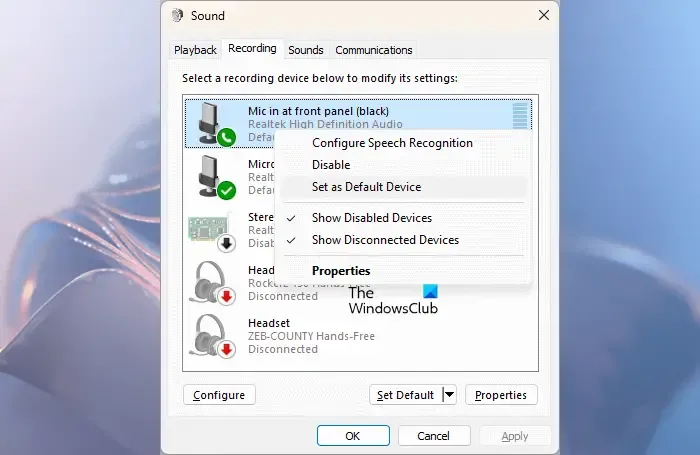
Il se peut que les paramètres audio de votre PC soient à l’origine de l’erreur. Votre microphone actif n’est peut-être pas défini comme périphérique d’entrée par défaut. Vous devez donc configurer correctement vos paramètres de son. Pour ce faire, voici les étapes que vous pouvez suivre :
- Tout d’abord, depuis votre barre des tâches, cliquez avec le bouton droit sur l’icône du volume, puis choisissez l’ option Paramètres du son .
- Dans la fenêtre des paramètres de son qui apparaît, cliquez sur l’ option Plus de paramètres de son .
- Maintenant, passez à l’ onglet Lecture , cliquez sur le casque que vous utilisez activement et appuyez sur le bouton Définir par défaut .
- Ensuite, passez à l’ onglet Enregistrement et choisissez votre microphone principal.
- Après cela, appuyez sur le bouton Définir par défaut et votre microphone sera défini comme périphérique d’enregistrement par défaut pour vos applications et vos jeux.
- Ensuite, faites un clic droit sur un périphérique inutilisé et choisissez l’ option Désactiver pour le désactiver. Vous pouvez faire de même pour les autres appareils inutilisés qui pourraient être en conflit avec votre microphone actuel.
- Enfin, appuyez sur le bouton Appliquer > OK pour enregistrer les modifications.
Vous pouvez maintenant relancer Modern Warfare 2 et voir si le chat vocal fonctionne correctement sans l’erreur Service vocal indisponible.
6] Réinstallez vos pilotes audio
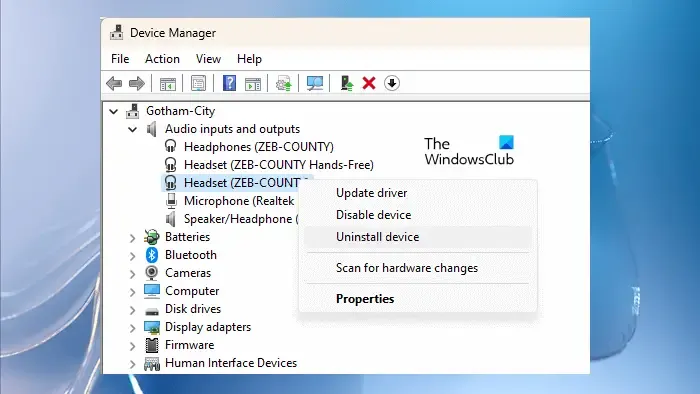
Vos pilotes audio corrompus pourraient déclencher cette erreur. Donc, dans ce cas, vous pouvez désinstaller puis réinstaller vos pilotes audio. Pour ce faire, suivez les étapes ci-dessous :
- Tout d’abord, appuyez sur Win + X et choisissez Gestionnaire de périphériques.
- Maintenant, développez la catégorie Entrées et sorties audio dans l’application Gestionnaire de périphériques.
- Ensuite, faites un clic droit sur votre périphérique audio, puis appuyez sur l’ option Désinstaller le périphérique .
- Suivez les instructions qui s’affichent et terminez la désinstallation.
- Une fois cela fait, redémarrez votre ordinateur et Windows commencera à installer les pilotes audio manquants. Vous pouvez également télécharger manuellement les pilotes à partir du site Web du fabricant de l’appareil et les installer sur votre ordinateur.
- Enfin, ouvrez le jeu et voyez si l’erreur est corrigée ou non.
7] Vérifiez les fichiers du jeu
L’un des utilisateurs concernés a signalé que la vérification des fichiers du jeu l’avait aidé à corriger l’erreur et à faire fonctionner à nouveau le chat vocal. Vous pouvez également faire de même et voir si l’erreur est résolue.
Fumer:
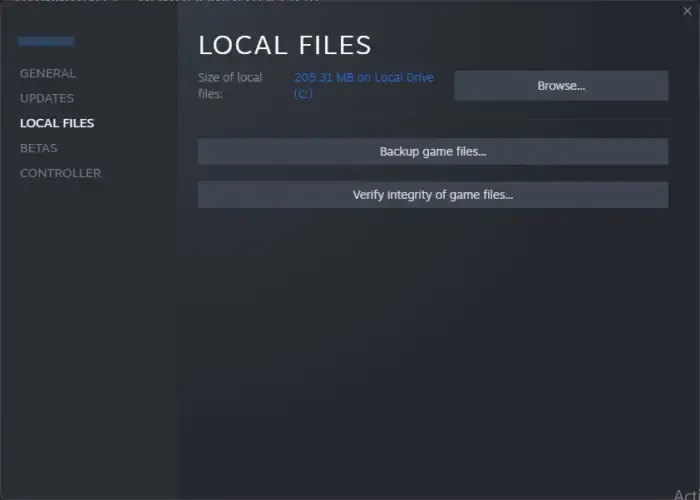
- Tout d’abord, ouvrez le client Steam et accédez à LIBRARY .
- Maintenant, faites un clic droit sur le jeu COD Modern Warfare 2, et dans le menu contextuel qui apparaît, choisissez l’ option Propriétés .
- Après cela, passez à l’ onglet FICHIERS LOCAUX dans la fenêtre Propriétés et appuyez sur le bouton Vérifier l’intégrité des fichiers du jeu pour commencer à vérifier et à réparer les fichiers de jeu endommagés.
- Une fois terminé, redémarrez le jeu et voyez si l’erreur a disparu maintenant.
Battle net :
8] Mettez à jour votre manette sans fil Xbox (pour les utilisateurs de console)
Si vous rencontrez l’erreur Service vocal indisponible dans MW2 sur une console Xbox, vous pouvez mettre à jour votre manette sans fil Xbox. Il se peut que votre micrologiciel obsolète de la manette provoque l’erreur Voice Service Unavailable dans le jeu. Alors, mettez-le à jour en suivant les étapes ci-dessous et voyez si l’erreur est corrigée :
- Tout d’abord, vous devez ouvrir Microsoft Store et installer l’application Xbox Accessories.
- Après cela, ouvrez l’application et connectez votre contrôleur à Windows.
- Maintenant, vous verrez un message Mise à jour requise ; suivez simplement les instructions affichées sur votre écran et mettez à jour votre contrôleur.
- Une fois cela fait, vérifiez si l’erreur est corrigée ou non.
9] Réinstallez Modern Warfare 2
Si aucune des solutions ci-dessus n’a fonctionné pour vous, essayez de désinstaller et de réinstaller le jeu pour corriger l’erreur. Il se peut que le jeu ne soit pas installé correctement ou qu’il soit maintenant infecté, c’est pourquoi certaines fonctions ne fonctionnent pas correctement. Ainsi, dans ce cas, vous pouvez supprimer la copie corrompue du jeu de votre ordinateur, puis réinstaller une copie fraîche et propre du jeu pour corriger l’erreur.
Fumer:
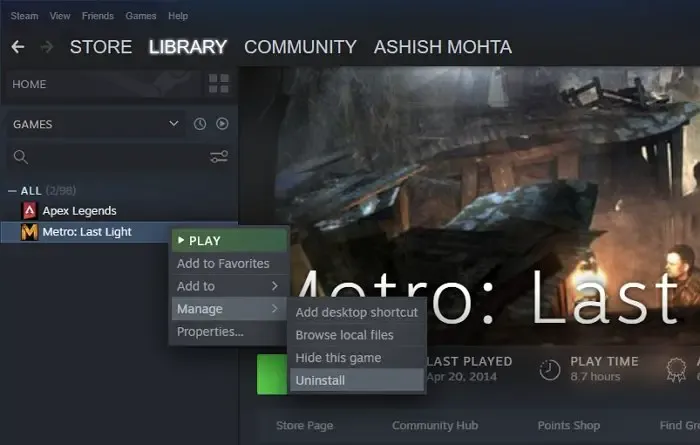
- Tout d’abord, lancez l’application Steam, cliquez sur BIBLIOTHÈQUE et localisez le jeu Call of Duty Modern Warfare 2.
- Maintenant, faites un clic droit sur le jeu et choisissez l’option Gérer > Désinstaller dans le menu contextuel qui apparaît.
- Une fois le jeu désinstallé, redémarrez votre PC et ouvrez Steam.
- Vous pouvez maintenant réinstaller le jeu depuis sa boutique et vérifier si l’erreur est corrigée.
Battle net :
- Tout d’abord, ouvrez le lanceur Battle.net et cliquez sur l’onglet JEUX.
- Après cela, appuyez sur l’icône d’engrenage liée au jeu Modern Warfare 2.
- Maintenant, cliquez sur l’option Désinstaller dans le menu contextuel qui apparaît et suivez les instructions pour terminer la suppression du jeu.
- Une fois terminé, redémarrez votre ordinateur et ouvrez Battle.net pour réinstaller le jeu afin de vérifier si l’erreur est corrigée.
Comment réparer le chat vocal sur Call of Duty Modern Warfare ?
Si la fonction de chat vocal ne fonctionne pas correctement dans Modern Warfare, assurez-vous que votre microphone fonctionne correctement. En plus de cela, vous devez vous assurer que vous avez activé la fonction de chat vocal dans vos paramètres de jeu. En outre, vérifiez que le bon périphérique d’entrée est défini par défaut sur votre ordinateur, que vos pilotes audio sont à jour et que votre système d’exploitation Windows est mis à jour. Si le problème persiste sur une console Xbox One, essayez d’activer la fonctionnalité Crossplay Chat.



Laisser un commentaire